Download e installazione del driver Canon PIXMA G3411 per Windows 10, 11
Pubblicato: 2023-04-06Una guida dettagliata e semplice per il download del driver Canon G3411 per Windows 10, 11. Leggi per ulteriori informazioni!
Canon G3411 è una stampante all-in-one dall'aspetto compatto. La stampante si basa sulla tecnologia del serbatoio d'inchiostro che garantisce stampe in nero ea colori di buona qualità e di alta qualità a un costo molto basso. La stampante è adatta sia per piccole imprese che per uso domestico. Puoi utilizzare facilmente il tuo dispositivo mobile per scansionare, stampare e copiare documenti dalla stampante in quanto supporta la connettività Wi-Fi
Tuttavia, a volte rallenta o smette bruscamente di funzionare quando i rispettivi driver della stampante scompaiono o si danneggiano. I driver sono componenti software necessari che creano un ponte di comunicazione tra il PC e la stampante. Pertanto, è importante mantenere aggiornati i driver per garantire il corretto funzionamento della stampante.
Quindi, per aiutarti, abbiamo preparato questa guida evidenziando i tre metodi migliori per scaricare il driver Canon G3411 su Windows 10, 11.
4 metodi per scaricare, installare e aggiornare il driver Canon PIXMA G3411 per Windows 10/11
Ecco tre diversi approcci che puoi utilizzare per eseguire il download del driver Canon G3411 su Windows 10/11.
Metodo 1: Scarica il driver Canon G3411 dal sito del produttore
Canon continua a rilasciare driver per i propri prodotti. Quindi, puoi trovare e installare i driver più compatibili per la tua stampante Canon PIXMA G3411 dal sito Web ufficiale di Canon. E, se hai tempo o esperienza in una nicchia tecnica, puoi facilmente adottare questo metodo. Per utilizzare questo metodo, attenersi alla seguente procedura:
Passaggio 1: vai alsito Web ufficiale di Canon .
Passaggio 2: quindi, passa con il mouse sulla scheda Supporto per procedere.
Passaggio 3: scegli Software e driver dal menu a discesa.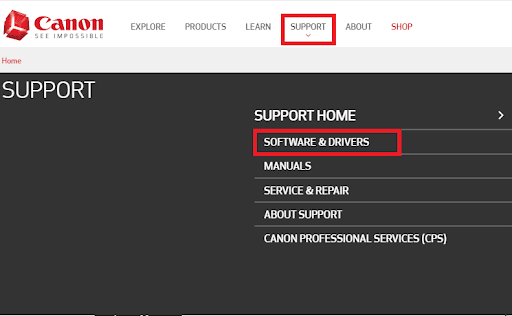
Passaggio 4: selezionare Stampanti , nella sezione Sfoglia il mio prodotto. 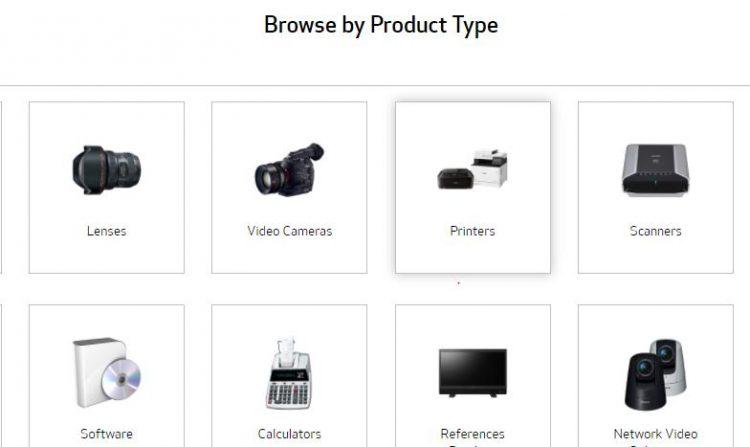
Passaggio 5: quindi fare clic su PIXMA > G Series > PIXMA G3411.
Passaggio 6: ora, scegli la versione corretta del tuo sistema operativo nella sezione Driver e download.
Passo 7: Successivamente, scegli G3411 Full Driver & Software Package (Windows) e fai clic sul pulsante Download.
Una volta scaricato il file del driver, fai doppio clic su di esso e segui le istruzioni sullo schermo per installare correttamente il driver Canon PIXMA G3411 corretto su Windows 10, 11.
Il metodo manuale è un po' dispendioso in termini di tempo e soggetto a errori, soprattutto per gli utenti senza competenze informatiche. In tal caso, ti consigliamo di provare il metodo successivo per installare automaticamente il driver.
Leggi anche: Download del driver Canon Pixma MG2500 per Windows 10, 11
Metodo 2: utilizzare Bit Driver Updater per installare automaticamente il driver Canon G3411 (consigliato)
Non hai tempo per installare manualmente i driver più recenti per la stampante multifunzione Canon G3411? Se sì, allora niente di cui preoccuparsi, puoi installare automaticamente i driver con Bit Driver Updater. Uno dei migliori software di aggiornamento dei driver disponibili per PC Windows che puoi utilizzare per aggiornare rapidamente tutti i driver del PC obsoleti in pochi clic del mouse.
Puoi aggiornare i driver con la sua versione gratuita o con la versione pro. La versione pro ti consente di eseguire download di driver in blocco contemporaneamente. Non solo, ma sblocca anche l'intero potenziale del software. Considerando che la versione gratuita è parzialmente manuale e ti consente di aggiornare un driver alla volta, il che può richiedere anche molto tempo.
Ora, dai un'occhiata ai passaggi seguenti per aggiornare il driver Canon PIXMA G3411 tramite Bit Driver Updater:
Passaggio 1: in primo luogo, scarica Bit Driver Updater dal pulsante in basso.
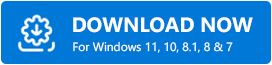

Passaggio 2: eseguire il file .exe e seguire la procedura guidata di configurazione per installare correttamente il software.
Passaggio 3: dopo l'installazione, avviare lo strumento di aggiornamento del driver e fare clic sull'opzione Scansione disponibile nel riquadro del menu a sinistra. 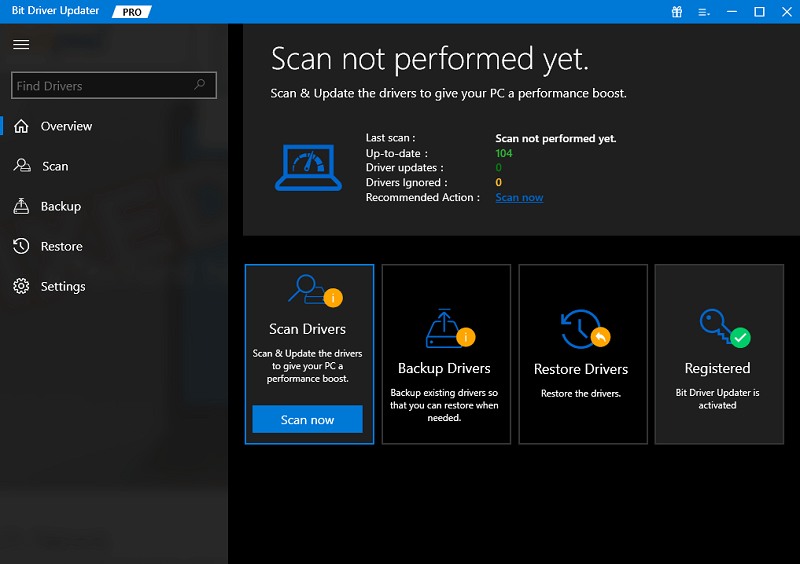
Passaggio 4: attendere che l'aggiornamento del driver esegua la scansione del sistema alla ricerca di driver danneggiati o problematici.
Passaggio 5: se stai utilizzando la versione pro, fai semplicemente clic sull'opzione Aggiorna tutto . Questo installerà tutti i driver del PC incluso il driver Canon G3411. E, se stai utilizzando la versione gratuita, devi fare clic sull'opzione Aggiorna ora presentata accanto al driver che desideri aggiornare. 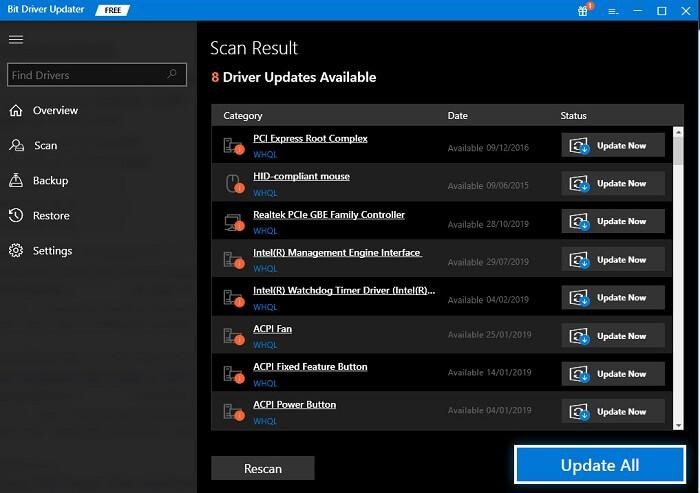
Metodo 3: aggiornare il driver Canon PIXMA G3411 in Gestione dispositivi
Device Manager è un'utilità integrata di Windows che consente agli utenti di visualizzare e controllare l'hardware collegato al computer. Per essere più precisi, puoi utilizzare questo strumento per scaricare l'ultimo aggiornamento del driver PIXMA G3411 sul tuo PC Windows 10, 11. Segui le istruzioni di seguito:
Passaggio 1: sulla tastiera, premi Windows + R per aprire il terminale Esegui.
Passaggio 2: digitare devmgmt.mscnel campo di testo della finestra di dialogo Esegui e fare clic su OK. 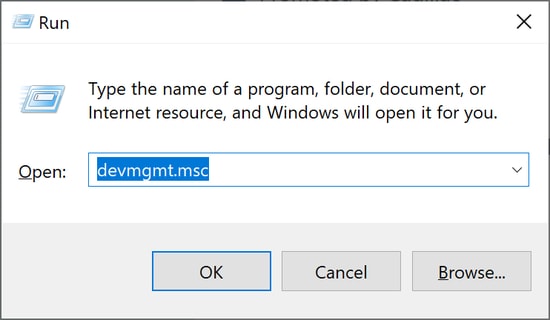
Passaggio 3: questa azione avvierà Gestione dispositivi sullo schermo.Qui è necessario trovare e fare doppio clic sulla categoriaCode di stampa .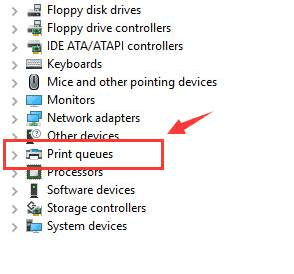
Passaggio 4: Successivamente, fai clic con il pulsante destro del mouse su Canon PIXMA G3411 e seleziona Aggiorna software driver. 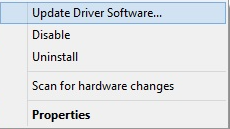
Passaggio 5: dalla successiva finestra pop-up, scegli Cerca automaticamente il software del driver aggiornato. 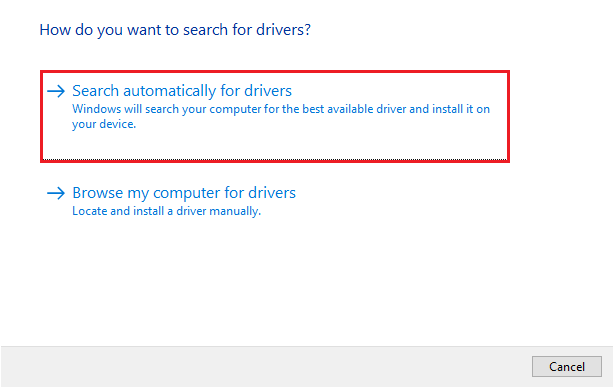
È tutto! Ora, attendi che Gestione dispositivi trovi e installi il driver Canon G3411 disponibile su Windows 10/11. Una volta installati correttamente gli aggiornamenti dei driver, riavviare il computer per applicare i nuovi driver.
Metodo 4: eseguire Windows Update per scaricare il driver Canon G3411
Ultimo ma non meno importante, puoi utilizzare gli aggiornamenti di Windows per eseguire automaticamente il download del driver Canon G3411 su Windows 10/11. Ecco come farlo:
Passaggio 1: sulla tastiera, premi insieme i tasti Windows + I.
Passaggio 2: si apriranno le Impostazioni di Windows sullo schermo.Fare clic su Aggiornamento e sicurezza . 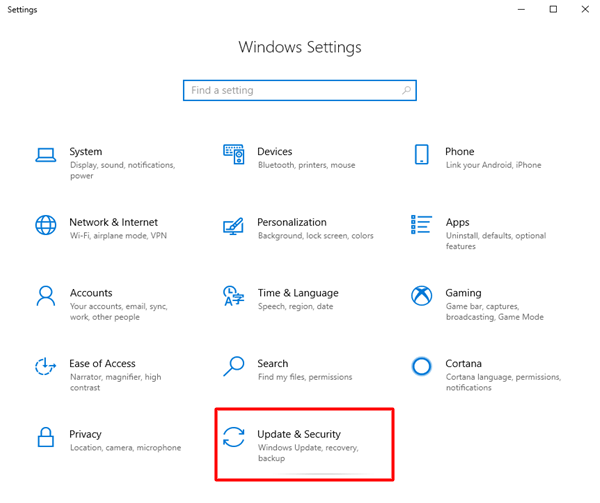
Passaggio 3: verificare se Windows Update è selezionato dal riquadro del menu a sinistra.
Passaggio 4: fare clic su Controlla aggiornamenti .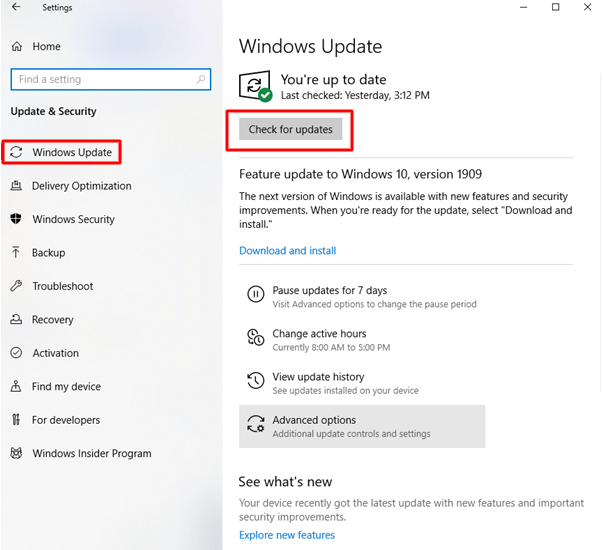
Questo è tutto! Ora, Windows inizierà a cercare gli ultimi aggiornamenti dei driver e installerà automaticamente quelli disponibili sul tuo computer. Una volta completato, riavvia il computer.
Leggi anche: Download, installazione e aggiornamento del driver della stampante Canon G2010 per Windows
Come scaricare il driver Canon PIXMA G3411 per Windows 10/11: Spiegazione
Utilizzando uno dei metodi sopra condivisi, gli utenti possono eseguire facilmente il download del driver Canon G3411 su Windows 11, 10. Ci auguriamo che tu abbia trovato utili le informazioni in questa guida al download del driver. Non esitate a lasciare le vostre domande o ulteriori suggerimenti nella casella dei commenti qui sotto.
Per ulteriori informazioni relative alla tecnologia, puoi seguirci sui social media e iscriverti alla nostra newsletter.
